正版Windows11安装包介绍
1、添加最新的智能判断功能,为用户提供最有效的操作系统环境。
2、禁用局域网之间的相互数据传输和坞站服务,提供完整的安装体验。
3、最容易使用所需的操作系统,包括提高、互联网传输速度、访问网页或下载文件数据。
4、安装方法多种多样,用户可以选择,使用非常方便,给用户的安装过程带来很大的便利。
正版Windows11安装包功能
1、用户可以获得最合适的操作模式,使自己的系统个性化,并为整个操作环境提供极大的便利。
2、简化安装的设计理念可以节省时间和精力,不会耗费很多时间,用户也不必执行困难的任务。
3、用户可以轻松选择最适合计算机型号的安装方法,安装过程完全委托给映像智能,完成安装服务过程。
4、最适合的简化和优化服务,使用户能够享受运行速度非常快的系统,并体验操作系统提供的优质服务。
正版Windows11安装包特色
1、系统的所有安装步骤完成后,驱动程序包将基于用户的硬件信息参数。
2、智能地适应驱动程序安装。为用户提供了便于使用系统的管理员帐户。
3、只要用户工作,该系统就可以提供适当的操作反馈。这是一个很好的系统。
4、增加了用户可以选择的多种高质量功能选项,为用户和朋友提供了最佳的服务体验。
安装方法
在安装系统前,请注意备份C盘上的重要数据,系统重装会重置C盘,建议提前转移个人资料并备份硬件驱动。下面推荐二种安装系统的方式,用户根据自己的情况选择方法安装。
1、硬盘安装(无光盘、U盘,推荐) 硬盘下安装GHOST系统教程
先下载本站系统iso文件,并把iso文件解压到D盘或者其他盘,切记不能解压在桌面或解压在系统盘C盘。
关闭电脑中的各种杀毒软件,否则容易出现安装失败,然后打开解压文件夹种的【双击安装系统(推荐).exe】

点击【立即重装系统】之后,全程自动安装。
重要的事情说三遍!!!
下载的ISO解压后显示的win10.gho是因为目前没有匹配的安装器,安装都是最新版的Win11版本。 安装方法和以前的系统方法一样,支持大部分机型,无需tpm等硬件配置也可以安装。

2、U盘安装(有U盘)
下载U盘启动盘制作工具(推荐系统之家U盘工具),插入U盘,一键制作USB启动盘,将下载的系统复制到已制作启动完成的U盘里,重启电脑,设置U盘为第一启动项,启动进入PE,运行桌面上的“系统之家一键装机”,即可启动GHOST进行镜像安装。

插入U盘,一键制作USB启动盘,将下载的系统复制到已制作启动完成的U盘里,重启电脑,设置U盘为第一启动项,启动进入PE,运行桌面上的“PE一键装机”,即可启动GHOST进行镜像安装。
Win11下载软件被阻止怎么办
在使用Win10系统的时候不少朋友就遇到过下载软件被阻止的情况,现在这个问题在Win11上依然存在,如果你在Win11系统下载不能下载软件,出现下载软件被阻止的话,那么可能是因为开启了用户账户控制和安全中心的原因,我们可以将他们关闭来解决问题。
方法一:关闭用户账户控制
1、直接使用界面下方的搜索栏搜索“用户账户控制”
2、然后选择搜索结果中的“更改用户账户控制”并打开。
3、打开之后将左侧的滑块移动到最下方的“从不通知”即可。
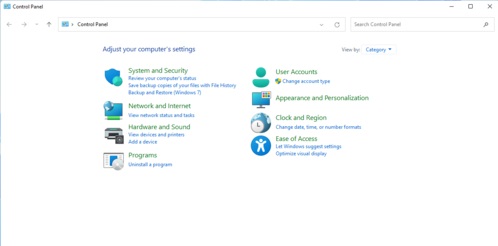
方法二:关闭安全中心防护
1、首先点击开始菜单,然后选择其中的齿轮状按钮打开设置。
2、进入设置之后找到“更新和安全”,进入之后在点击左侧的“windows安全中心”
3、进入安全中心后,找到并进入“病毒和威胁防护”
4、然后点击病毒和威胁防护下“管理设置”
5、最后将其中的“实时保护”关闭就可以了。

常见问题
Win7怎么升级到Win11 Win7升级Win11系统教程分享
免责条款
本Windows系统及软件版权属各自产权人所有,只可用于个人研究交流使用,不得用于商业用途,且系统制作者不承担任何技术及版权问题,请在试用后24小时内删除。如果您觉得满意,请购买正版!
小贴士:光盘经过检测安全无毒,PE中的部分破解软件可能会被个别杀毒软件误报,请放心使用。
文件包名称:ZJ_WIN11_X64_22631.3958.iso
文件大小:5105942528 字节
系统分区:NTFS
系统类型:64位
CRC32:17F8D2CC
MD5:ABC2F5C507AE0D06DE6BCF24D0E59ED9
SHA1:8B0072EFD9C53D8980D5F02081B8DC527F512D06
发表评论
共0条
评论就这些咯,让大家也知道你的独特见解
立即评论以上留言仅代表用户个人观点,不代表系统之家立场